ZIP ist wohl das bekannteste Archiv-Format für komprimierte Archive unter allen Betriebssystemen. Unter Linux erstellen und entpacken Sie solche ganz einfach auf der grafischen Oberfläche per Rechtsklick:
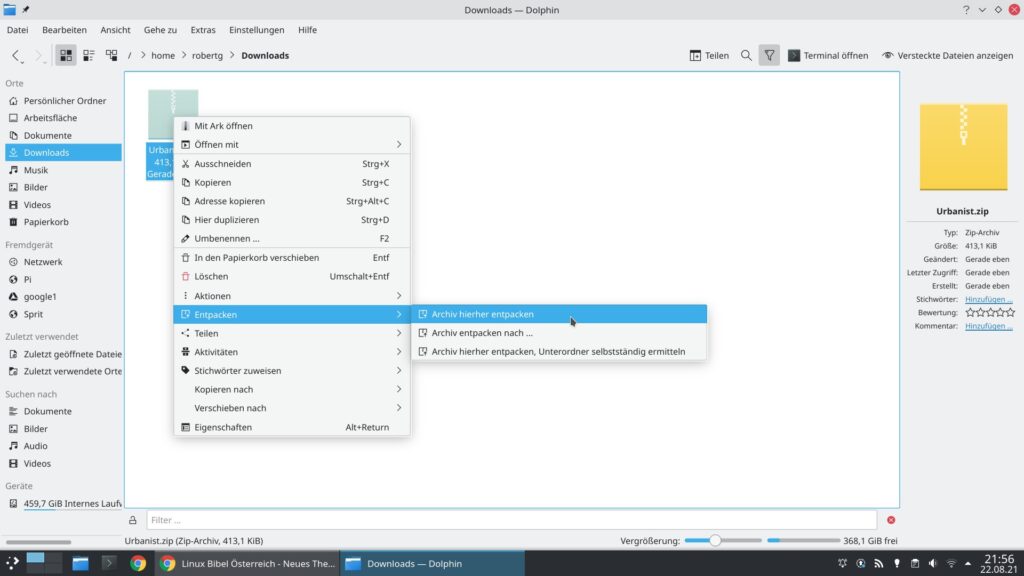
Auf dem Terminal gelingt die Aufgabe nicht viel schwieriger, um beispielsweise das komprimierte Archiv „Dateiname.zip“ zu entpacken nutzen Sie ganz einfach den Befehl „unzip„:
unzip Dateiname.zipIst das ZIP-Archiv mit einem Passwort gesichert werden Sie vor dem Entpacken nach diesem gefragt. Mit der Option „-d“ können Sie auch ein Ziel-Verzeichnis angeben – etwa:
unzip Dateiname.zip /home/nutzername/Dokumente/Mit der Option „-l“ lassen Sie sich wiederum nur den Inhalt des ZIP-Archives anzeigen:
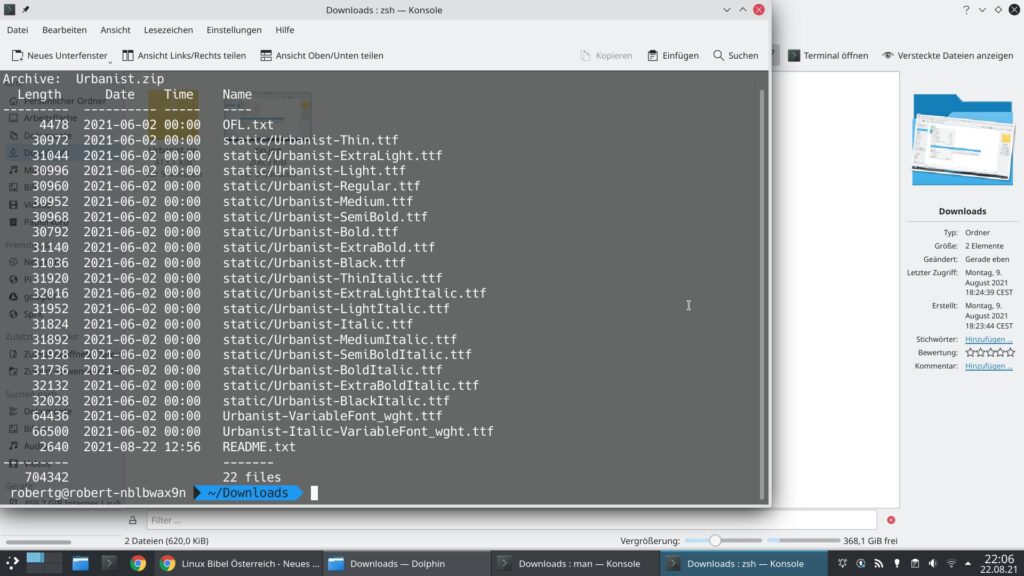
Möchten Sie aus der Datei „Dateiname.txt“ oder dem Verzeichnis „Verzeichnis“ ein komprimiertes Archiv erstellen nutzen Sie stattdessen den Befehl „zip„:
zip Dateiname.zip Dateiname.txt
zip Dateiname.zip Verzeichnis/Sie geben also zu Beginn den Namen des zu erstellenden Archivs an, anschließend folgen die Dateien oder die Verzeichnisse, Sie können natürlich auch mehrere Dateien oder Verzeichnisse in ein ZIP-Archiv komprimieren:
zip Dateiname.zip Dateiname.txt Dateiname.jpg Verzeichnis/Um ein durch ein Passwort geschütztes komprimiertes ZIP-Archiv zu erstellen, nutzen Sie zusätzlich die Option „-e„:
CODE: ALLES AUSWÄHLEN
zip -e Dateiname.zip Verzeichnis/Nach dem Start des Befehls werden Sie aufgefordert, das zu nutzende Passwort anzugeben. Weitere Hilfen zeigen die Manpages der Befehle:
man zip
man unzip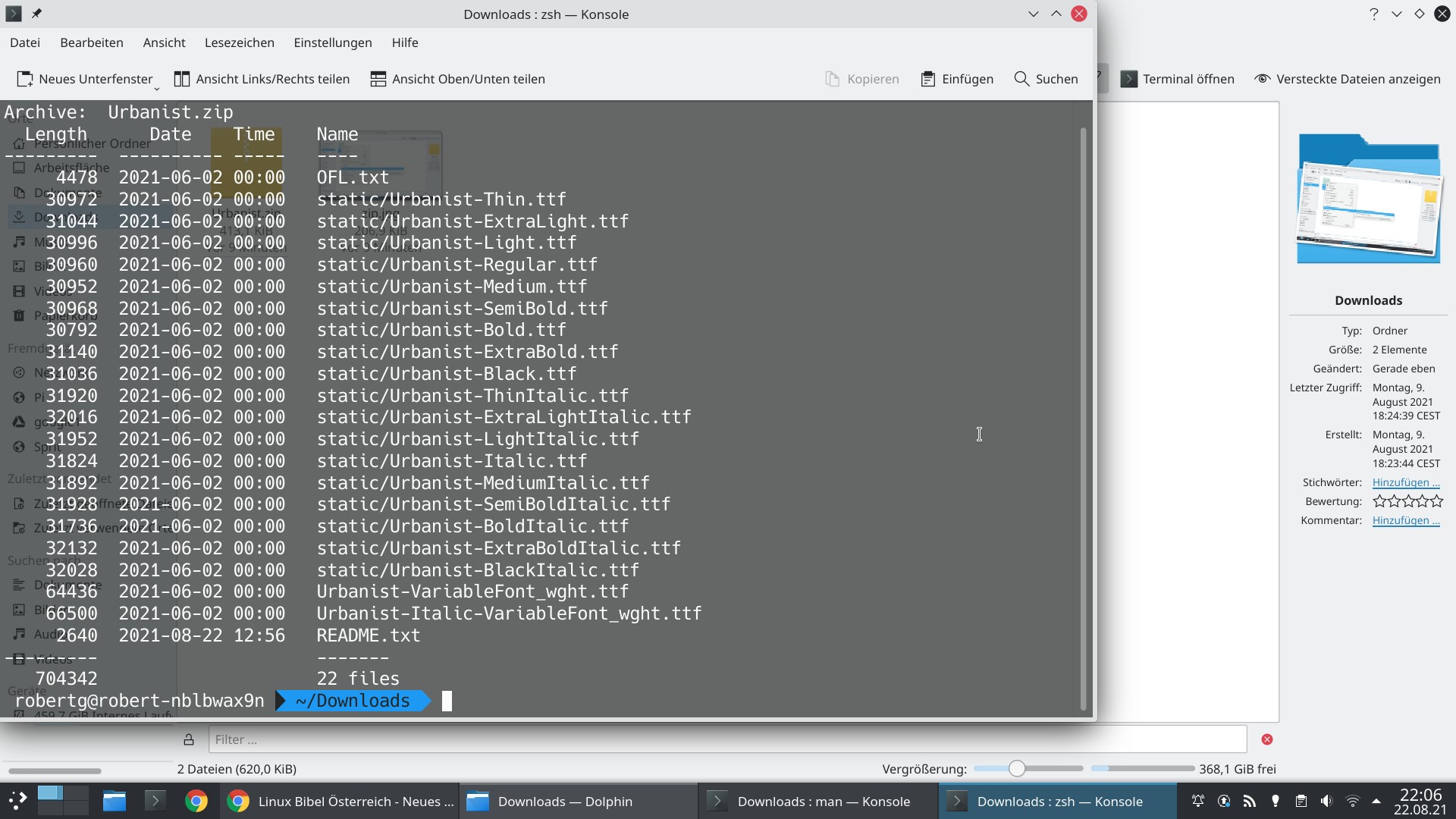


Noch keine Reaktion